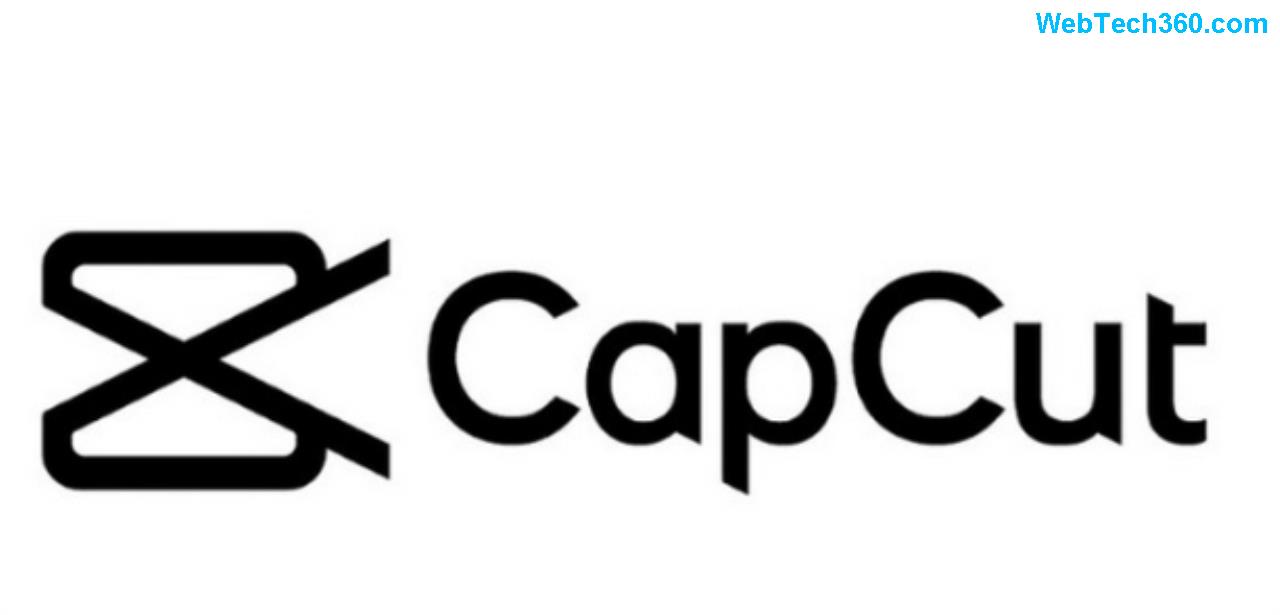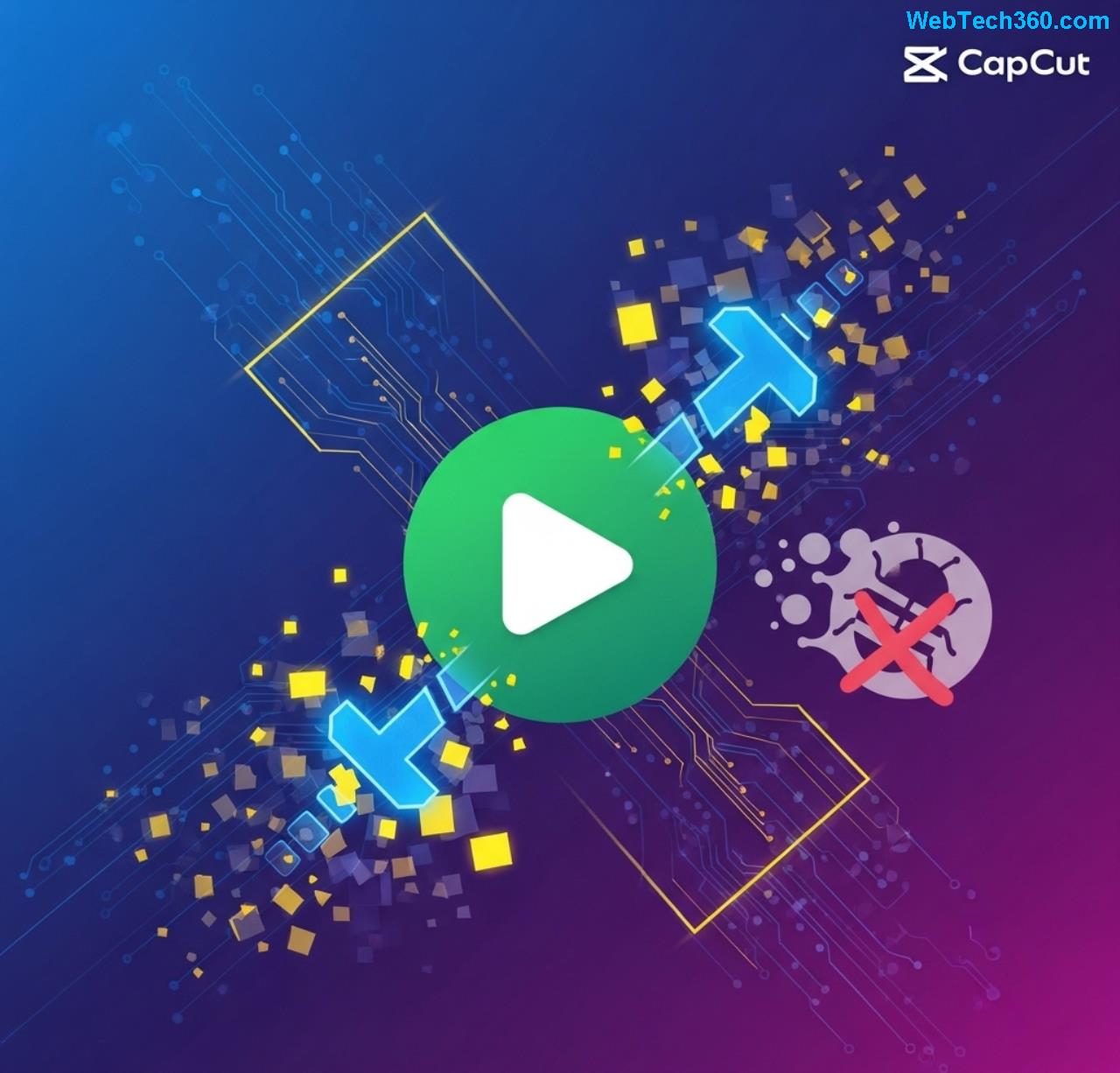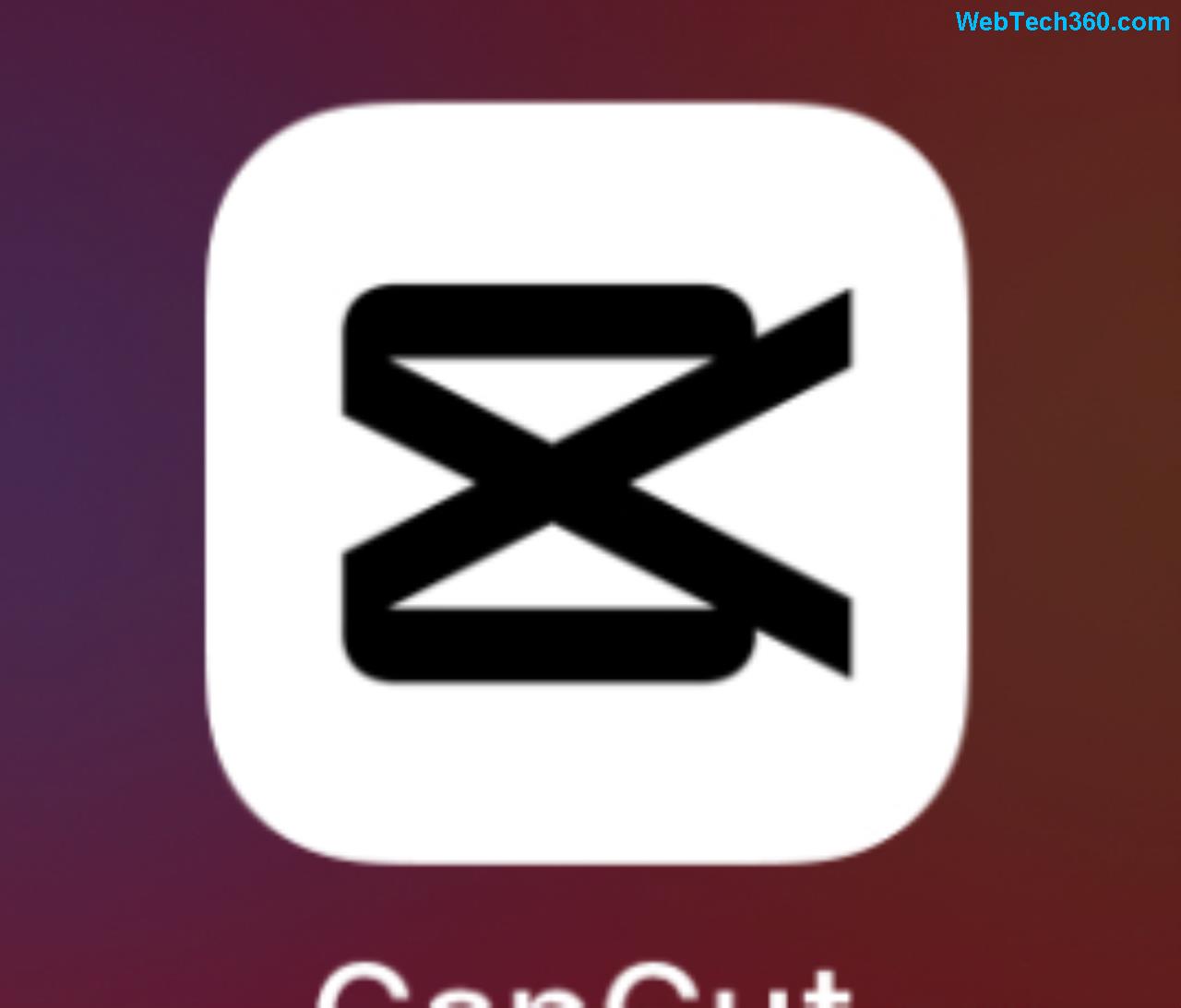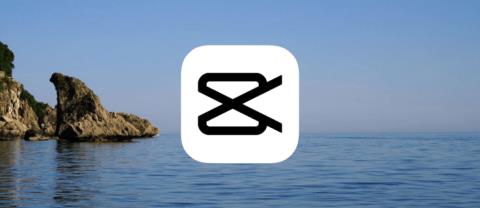Sei nel bel mezzo di un progetto di editing video su CapCut, hai passato ore a perfezionare ogni dettaglio, e ora… arriva la temuta schermata di errore durante l'esportazione. La frustrazione è reale! 😭 Molti utenti di CapCut, uno degli editor video mobili più popolari e intuitivi, si sono trovati ad affrontare questo problema. Ma non preoccuparti! In questa guida completa, esploreremo le ragioni più comuni per cui CapCut non esporta video e ti forniremo soluzioni facili e veloci per far sì che i tuoi capolavori vengano finalmente pubblicati.
Perché CapCut Non Esporta i Tuoi Video? Le Cause Principali 🧐
Comprendere la causa è il primo passo per trovare la soluzione giusta. I problemi di esportazione video con CapCut possono derivare da diverse fonti. Ecco le più comuni:
- Spazio di Archiviazione Insufficiente 💾: Questa è spesso la causa numero uno. L'esportazione di un video, specialmente se di alta qualità, richiede una notevole quantità di spazio libero sul tuo dispositivo. Se la memoria è quasi piena, CapCut non avrà spazio sufficiente per salvare il file finale.
- Versione Obsoleta di CapCut ⬆️: Le app vengono aggiornate regolarmente per correggere bug, migliorare le prestazioni e aggiungere nuove funzionalità. Una versione vecchia di CapCut potrebbe avere bug noti che impediscono l'esportazione o non essere compatibile con le ultime versioni del sistema operativo del tuo dispositivo.
- Specifiche del Dispositivo Inadeguate 📱: L'editing e l'esportazione video sono processi intensivi che richiedono una buona quantità di RAM e un processore potente. Se il tuo dispositivo è datato o ha specifiche hardware limitate, potrebbe avere difficoltà a gestire progetti complessi.
- Progetto Video Troppo Complesso o Corrotto ✂️: Un numero eccessivo di tracce, effetti complessi, transizioni animate, sovrapposizioni e file multimediali di grandi dimensioni possono sovraccaricare l'app. A volte, un file nel progetto potrebbe essere corrotto, impedendo il completamento dell'esportazione.
- Cache e Dati di CapCut Corrotti 🧹: Come tutte le app, CapCut accumula dati nella cache per velocizzare le operazioni. Tuttavia, questi dati possono corrompersi nel tempo e causare malfunzionamenti, inclusi errori di esportazione.
- Impostazioni di Esportazione Eccessive ⚙️: Tentare di esportare un video in una risoluzione estremamente alta (es. 4K) o con un frame rate elevato (es. 60fps) su un dispositivo con risorse limitate può portare a fallimenti.
- Problemi di Connessione di Rete 📶: Anche se meno comune per l'esportazione locale, se il tuo progetto utilizza risorse online (musica, effetti scaricati al momento dell'esportazione) o se stai cercando di caricare direttamente il video su una piattaforma social, una connessione instabile può essere la causa.
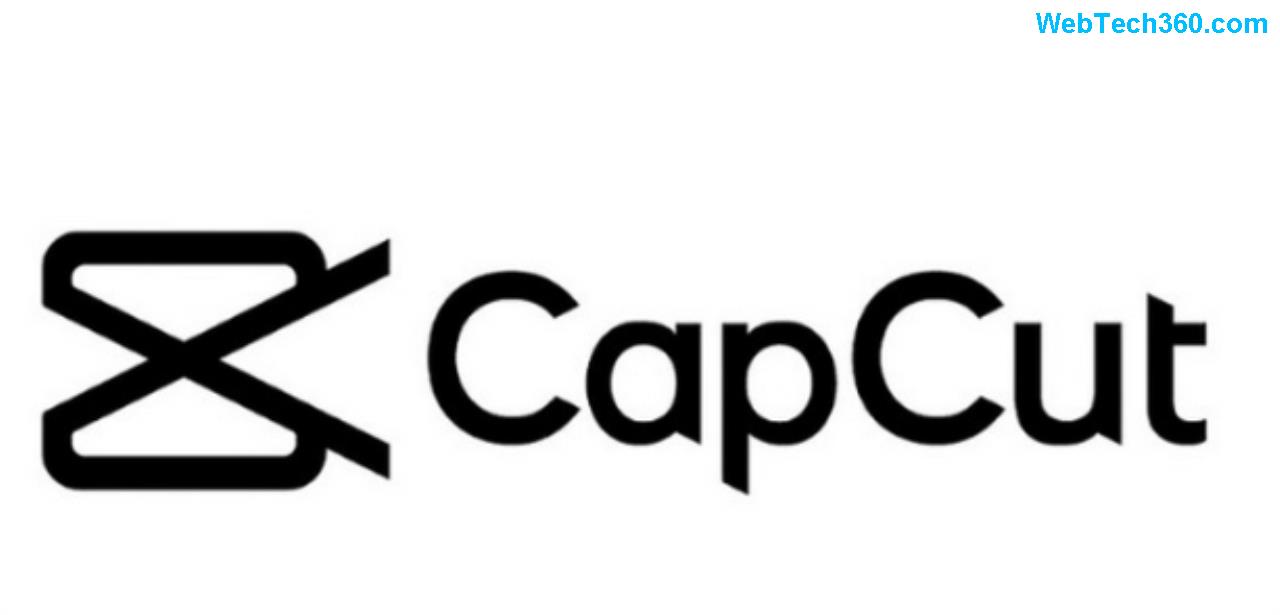
7 Soluzioni Efficaci per Risolvere i Problemi di Esportazione di CapCut ✅
Ora che conosci le possibili cause, è il momento di agire! Ecco le soluzioni più facili e utili per risolvere i problemi di esportazione di CapCut:
- Libera Spazio di Archiviazione Sul Tuo Dispositivo 🚀
Come accennato, la memoria è fondamentale. Vai nelle impostazioni del tuo telefono e controlla lo spazio disponibile. Elimina foto, video o app che non usi più. Svuota la cartella "Cestino" o "Eliminati di recente". Un minimo di 2-5 GB liberi è consigliabile per progetti di dimensioni medie.
- Aggiorna CapCut all'Ultima Versione Disponibile 🆙
Apri il Google Play Store (Android) o l'App Store (iOS), cerca "CapCut" e verifica se è disponibile un aggiornamento. Installare l'ultima versione può risolvere bug noti e migliorare la compatibilità.
- Riavvia il Tuo Dispositivo 🔄
Sembra banale, ma riavviare il telefono o il tablet può risolvere molti problemi temporanei, svuotando la RAM e chiudendo processi in background che potrebbero interferire con CapCut. Prova sempre questa soluzione prima di procedure più complesse.
- Pulisci Cache e Dati di CapCut 🧹
Se la cache è corrotta, la pulizia può fare miracoli:
- Android: Vai su Impostazioni > App & Notifiche (o Gestione App) > CapCut > Archiviazione e Cache > "Svuota Cache" e poi "Cancella Dati" (attenzione: questa azione eliminerà tutti i tuoi progetti non esportati. Esporta prima i progetti importanti!).
- iOS: Non esiste un'opzione diretta per pulire la cache di una singola app. Puoi provare a disinstallare e reinstallare CapCut per ottenere un effetto simile, ma anche qui, tutti i progetti non esportati andranno persi.
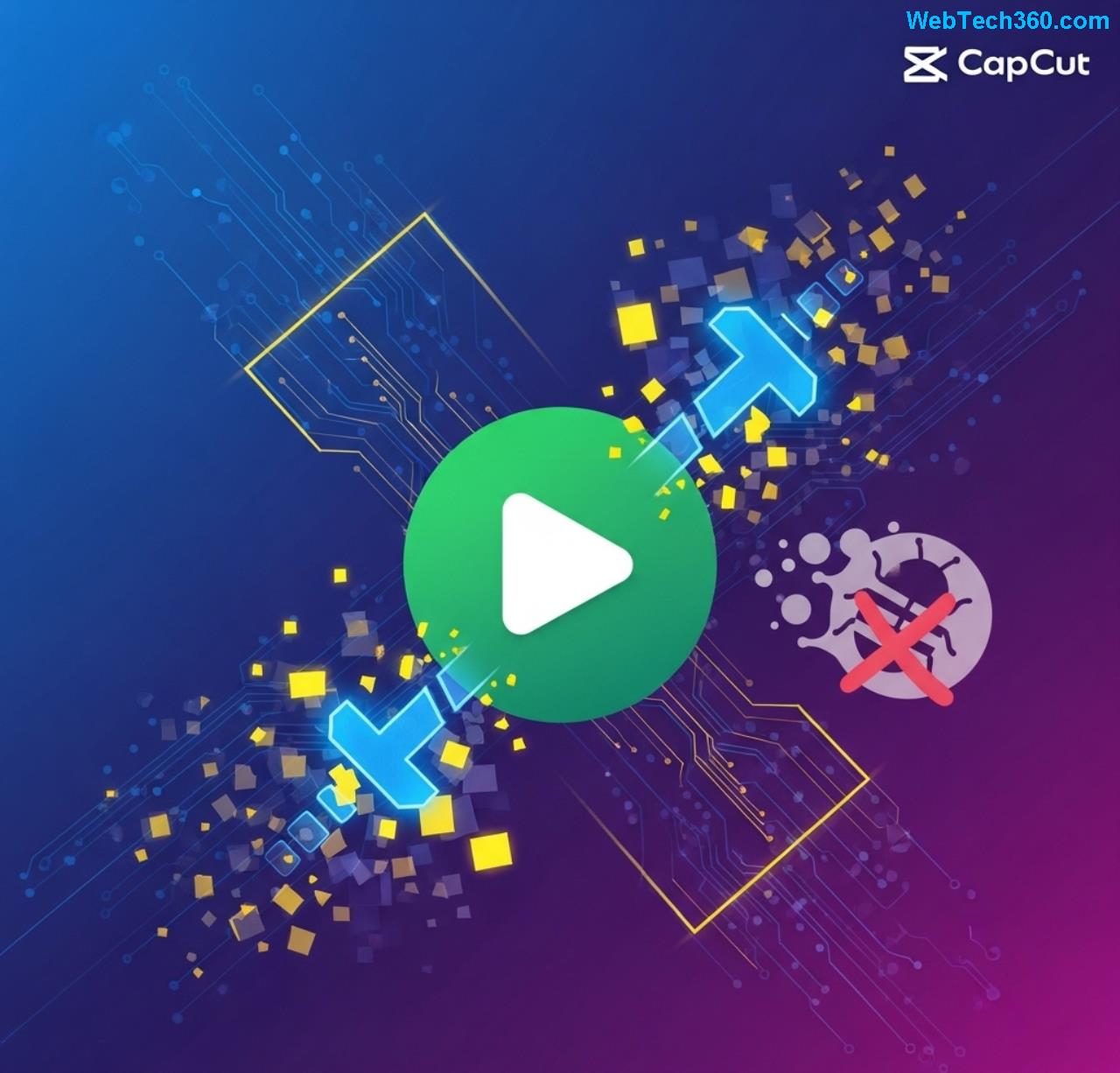
- Ottimizza le Impostazioni di Esportazione del Video ⚙️
Se il tuo dispositivo fatica, riduci la qualità di esportazione. In CapCut, prima di esportare, puoi scegliere la risoluzione e il frame rate. Prova a esportare a 1080p invece di 4K, o a 30fps invece di 60fps. Questo ridurrà il carico sul processore del tuo telefono.
| Impostazione |
Consigli per Dispositivi Meno Potenti |
Risultato |
| Risoluzione |
1080p (FHD) o 720p (HD) |
File più piccolo, esportazione più veloce |
| Frame Rate |
30 fps |
Meno carico sul processore |
| Qualità del codice |
Bassa o Media |
Compressione maggiore, dimensione ridotta |
- Dividi il Progetto o Riduci la Complessità 🧩
Se hai un progetto molto lungo o con troppi effetti, prova a dividerlo in più parti e ad esportarle separatamente. Oppure, riduci il numero di sovrapposizioni, effetti o filtri applicati. Meno elementi ci sono, meno CapCut deve elaborare.
- Disinstalla e Reinstalla CapCut ♻️
Se tutte le altre soluzioni falliscono, l'ultima spiaggia è disinstallare completamente l'app e poi reinstallarla. Questo garantisce un'installazione pulita, ma ricorda: assicurati di aver esportato tutti i progetti importanti prima di procedere, poiché verranno persi!
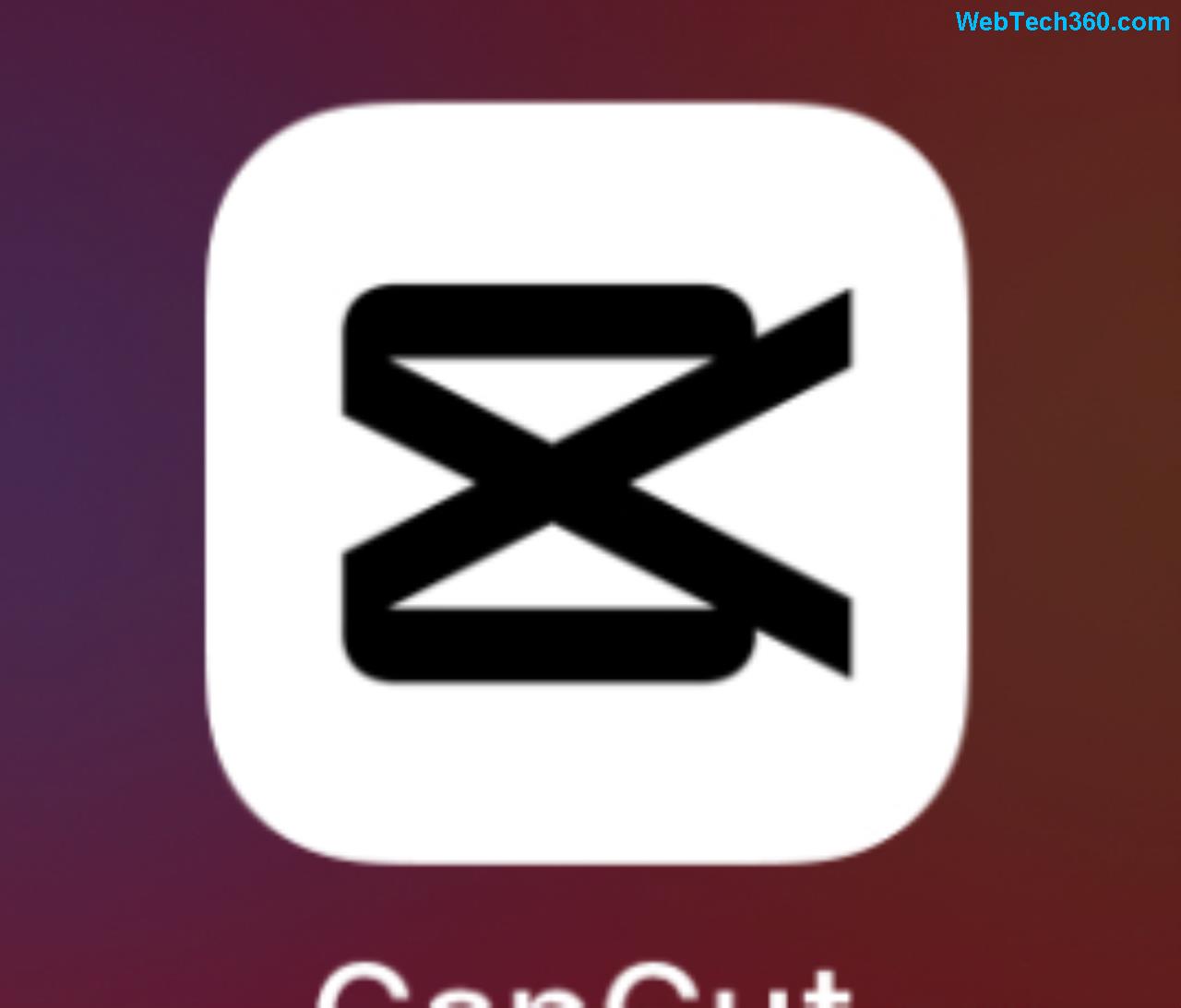
Consigli Extra per un'Esportazione Fluida su CapCut 💡
Per prevenire futuri problemi di esportazione video con CapCut, considera questi suggerimenti aggiuntivi:
- Chiudi Tutte le App in Background: Prima di avviare l'esportazione, chiudi tutte le altre app aperte sul tuo dispositivo. Questo libererà RAM e risorse del processore, dedicandole interamente a CapCut.
- Carica il Tuo Dispositivo: Assicurati che il tuo telefono o tablet sia ben carico. Alcuni dispositivi limitano le prestazioni quando la batteria è scarica per risparmiare energia, il che può influire sull'esportazione.
- Usa un Dispositivo con Buone Specifiche: Se fai editing video frequentemente, investire in un dispositivo più recente con più RAM e un processore potente può ridurre drasticamente i problemi di prestazioni.
💡 Ricorda: la pazienza è una virtù nell'editing video. L'esportazione di video complessi può richiedere tempo, specialmente su dispositivi meno performanti. Lascia che CapCut faccia il suo lavoro senza interromperlo o usare intensivamente il telefono durante il processo.
Conclusioni ✨
I problemi di esportazione video su CapCut sono fastidiosi, ma nella maggior parte dei casi, sono facilmente risolvibili. Che si tratti di liberare spazio, aggiornare l'app, pulire la cache o semplicemente ottimizzare le impostazioni di esportazione, le soluzioni sono a portata di mano. Speriamo che questa guida ti abbia aiutato a superare gli ostacoli e a continuare a creare contenuti straordinari con CapCut senza interruzioni! Non lasciare che un piccolo inconveniente fermi la tua creatività! 🎬